- 返回
- Win8笔记本Wlan显示没有网络无法
Win8笔记本Wlan显示没有网络无法连接如何解决?
2016-04-06 10:35作者:xiaoxiao
使用Wlan上网的用户都知道,有好处也有坏处,非常方便,但是在连接过程中经常会出现问题,有Win8用户使用笔记本连接Wlan准备上网的时候,发现Wlan显示没有网络无法连接,导致无法上网,就算重新启动也不能解决,那怎么办?不用担心,接下来,小编来告诉你怎么解决。
1、查看电脑网卡是否正常工作。按下快捷键“win+r”再输入“cmd”打开dos界面;
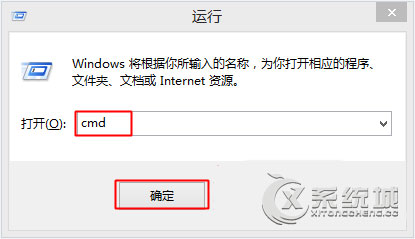
2、输入“ ping 127.0.0.1” 检查电脑网卡是否正常;

3、上面说明网卡正常,那么可能是驱动的问题。按下“win+x ”显示如下,再点击“网络连接”;
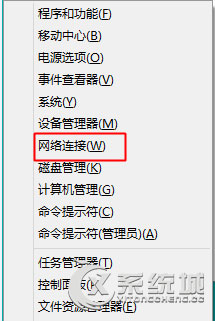
4、WLAN上会有红色×的标志,右击WLAN点击诊断,机器会自动为你修复相关的问题,然后就可以显示无线并连接了。
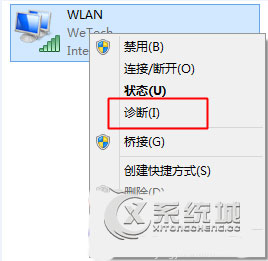
以上介绍的就是Win8笔记本Wlan显示没有网络无法连接的解决方法,如果你的电脑在连接Wlan的时候也出现了这种情况,可以参考以上方法解决。
分享给好友:
相关教程
更多